Una de las cosas que he visto que prácticamente nadie saca el rendimiento a la famosa «Nube», con lo que voy a intentar que cambiéis la filosofía de PC a la «Nube». Ya que cuando lo tengáis aprendido hacer un «restablecimiento de máquina» estará chupado.
Cloud o Nube

Primero un poco de Historia, aunque penséis que los servicios Cloud ( «Nube» en el idioma de Cervantes) son bastante antiguos, pero el problema que había era el precio, eran muy caros. Desde hace un tiempo a aquí, bueno realmente desde la proliferación de servicios Web, los servicios de la Nube se han puesto de moda, realmente es que ya son o muy baratos o gratuitos.
Si lo pensáis fríamente el servicio de Correo de Gmail, Hotmal o Yahoo, son una Nube, tu tienes tus correos en un servidor externo y cuando usas los correos en el navegador, lo que tienes es una copia de una parte de tu «Nube» esta en el servidor de tu compañía, lo manipulas (borras, creas, mueves,…) y tu acciones además de enviarse a quien decidas, actualiza tu «Nube» en el servidor, de forma que si te conectas con otro PC, recoges tu versión actualizada.
Ahora bien, Microsoft durante mucho tiempo era «Muy» reacio a que la información estuviera fuera de nuestros PC’s, ya que lo que quería era vender PC’s (realmente no vendía PC’s pero cada PC vendido cobraba por la Licencia de Windows…. y Office), ese era su negocio. Pero Google, Yahoo y después Apple (a partir del iPod y el iTunes), tenían otra forma de ver la Informática más «Cloud», pensando en servidores distribuidos por todo el mundo.
Esta nueva filosofía ha hecho que cuando ha empezado la revolución de los móviles y la experiencia de iTunes de Apple. Todos sabía que no podíamos tener una «copia» de los datos en cada dispositivo, sin que se hablaran entre ellos, sería una verdadera locura, como estaba ocurriendo con Windows.
Es decir usar servicios Cloud es simplemente que los datos se sincronicen de forma que si cambias un dato en un dispositivo, se actualice o inmediatamente o en pocos segundos en otro y siempre tengamos una misma versión de los datos. Además la idea actual es que tu móvil no tenga que conectarse con un cable a un PC (que está tendiendo a desaparecer) y que todo sea transparente para el usuario. Esto es la teoría y ahora lo mejor es que os vaya explicando como aplicar la Nube a cada uno de los «Bloques» de datos de tu móvil.
Como diferencia entre Apple y Google es que mientras Apple ha instaurado el sistema iCloud y todos los usuarios lo tienen que usar, el problema esta cuando no quieres usarlo, mirad el problema que ha habido con el robo de fotos «comprometidas» a Famosas. Google, con Android es más flexible el sistema permite usarlo o no y normalmente hay que activarlo.
Google Play
Esto es una Nube de Aplicaciones, aunque no os hayáis dado cuenta, si compráis algo queda asociado a tu cuenta y podéis descargarlo en cualquier dispositivo. Es decir no tienes la aplicación física esta en algún sitio que ni sabes ni te importa cual es. Pero cuando lo compras lo tienes en tu móvil en pocos segundos. Y todos sabemos «instalar» usando el Google Play.
La Nube y la Agenda
Para que podáis usar esta potencia con la Nube empezamos por lo básico. la agenda. Lo primero que tenéis que saber es que la Agenda puedes tenerla en la tarjeta SIM, en el móvil, en la cuenta Google e incluso en cuentas de otros correos.
Lo primero las cuentas están en Ajustes Cuentas y tienes que tener activado Sincronizar (se ven las cuentas con un círculo verde) para poder usar la Nube, si no dejas sincronizar, los datos del móvil no se actualizarán con los datos de los servidores. Esto esta en Ajustes-> Cuentas.
Mi opinión es llevarlo todo a la cuenta de Google , pero cada uno puede usar la aplicación de Agenda que quiera y ahora os cuento porqué. Si no lo estas usando todavía entonces tienes que llevar todos los números, nombres, etc a Google:
 Lo primero es que nuestra cuenta de Google, este operativa, suena a coña pero no lo es. Esto es para los que solo la usamos porque es obligatorio en un móvil Android, hay que «recordar la contraseña» y os recomiendo que incluyáis un correo electrónico de «Recuperación», en el navegador. Para ello en cualquier aplicación de Google, Gmail, Drive, en la esquina superior derecha, en la foto o tu nombre, buscáis configuración -> Información personal y editáis «Correo Electrónico y teléfono» y ahí está «Correo electrónico de recuperación».
Lo primero es que nuestra cuenta de Google, este operativa, suena a coña pero no lo es. Esto es para los que solo la usamos porque es obligatorio en un móvil Android, hay que «recordar la contraseña» y os recomiendo que incluyáis un correo electrónico de «Recuperación», en el navegador. Para ello en cualquier aplicación de Google, Gmail, Drive, en la esquina superior derecha, en la foto o tu nombre, buscáis configuración -> Información personal y editáis «Correo Electrónico y teléfono» y ahí está «Correo electrónico de recuperación».- En la mayoría de las Agendas (o «Contactos») de Android tiene dos opciones que usaremos para realizar la migración y no volvernos locos. 1- «Contactos a Mostrar» y «Importar/Exportar». En los tres puntitos o en el botón de menú.
- Esto cambia dependiendo si es Sony, Samsung o otra marca. Yo uso Moto G que usa «Contactos» de Android estándar. La forma de hacerlo es en mi caso en tres Pasos:
- Daré a «Contactos a Mostar» dejaré solo los que quiero copiar por ejemplo selecciono solo «Teléfono», después repetimos estos pasos con «SIM»
- Hago «Exportar a almacenamiento» y me genera un fichero «/storage/…..00001.vcf» o algo así
- Hago después «Importar de Almacenamiento» y selecciono la cuenta Google… «et voilà!», ya está.
- Ahora el problema esta en que tienes los contactos Duplicados, si quieres dejar la copia en el teléfono usa «Contactos a Mostar» y personaliza no mostrando lo que te sobre. Si quieres bórralos pero con cuidado, en caso de que borres algo que no debas y es en una cuenta de Gmail sigue leyendo, que todo tiene solución.
- Cuando tengamos todos los datos en Gmail o Google, lo mejor es agrupar quitar duplicados en el PC, es más rápido. Para ello vamos a Gmail y arriba a la Izquierda donde pone GMAIL y una flecha, podéis cambiar a «Contactos», en la página de contactos podéis editar cualquier dato, incluir direcciones, teléfonos, nombres y lo que se os ocurra. Hay dos opciones que son muy útiles:
- la primera es la de poder agrupar de forma automática contactos, en «mas» dar a «Buscar y combinar Duplicados», cuando le deis buscara quien piensa que esta duplicado y os recomendará que fusionar, quitáis los que no son fusiones, o no queréis fusionar y ya está.
- Es que los Contactos generan copias de seguridad y aunque un «Cuñao Gracioso» te borre la agenda o tu «chaval» encuentre el botón de borrar en los contactos . Podéis seleccionar «Restablecer Contactos» en «Mas» y recuperar la fecha en la que consideráis que los datos estaban bien (pueden ser 10 segundo o 30 días, o más). Esta opción es un salvavidas.
Con todo esto espero haberos podido explicar como gestionar todos los contactos en una sola cuenta o varias (una personal y otra de trabajo) de forma sencilla. Si queréis alucinar, introducir a alguien en la Web (en Contactos de Gmail claro) y tened la aplicación de Contactos del móvil abierta. Tarda en sincronizarse menos de 1 segundo, la primera vez que lo ves no te crees lo rápido que lo sincroniza.
En las siguientes noticias os cuento como configurar la «nube», en las fotos, música, Whatsapp, etc. Y espero que poco a poco consiga que alguien que me lee vaya cambiando el Chip del PC a Android.
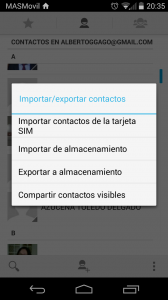 Lo primero es que nuestra cuenta de Google, este operativa, suena a coña pero no lo es. Esto es para los que solo la usamos porque es obligatorio en un móvil Android, hay que «recordar la contraseña» y os recomiendo que incluyáis un correo electrónico de «Recuperación», en el navegador. Para ello en cualquier aplicación de Google, Gmail, Drive, en la esquina superior derecha, en la foto o tu nombre, buscáis configuración -> Información personal y editáis «Correo Electrónico y teléfono» y ahí está «Correo electrónico de recuperación».
Lo primero es que nuestra cuenta de Google, este operativa, suena a coña pero no lo es. Esto es para los que solo la usamos porque es obligatorio en un móvil Android, hay que «recordar la contraseña» y os recomiendo que incluyáis un correo electrónico de «Recuperación», en el navegador. Para ello en cualquier aplicación de Google, Gmail, Drive, en la esquina superior derecha, en la foto o tu nombre, buscáis configuración -> Información personal y editáis «Correo Electrónico y teléfono» y ahí está «Correo electrónico de recuperación».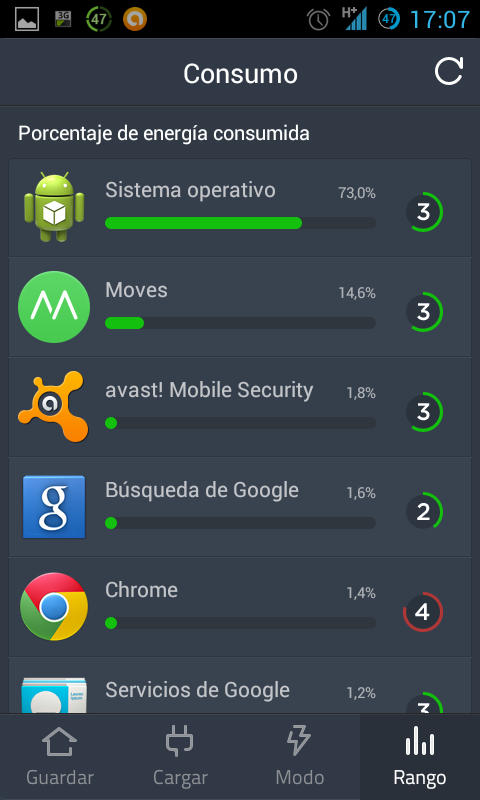
4 comentarios en «Android y la «Nube» (I)»